

J'aime beaucoup cette piste Spotify, comment puis-je la définir comme sonnerie de téléphone ?
Vous pouvez également rencontrer ce même problème après avoir écouté une chanson favorite sur Spotify. Alors comment concrétiser cette idée ? Si vous voulez utiliser Spotify comme sonnerie pour votre téléphone portable, vous devez d'abord extraire la musique Spotify dans un format audio compatible avec les téléphones Android et iPhone. Voyons ce qu'il faut faire exactement!

📖 Actualité musicale à ne pas manquer : Nouvel Album Taylor Swift : Titres, Récompenses et Critiques [2025]
Actuellement, les formats audio pris en charge pour les sonneries sur les téléphones Android sont MP3, M4A, WAV et OGG, tandis que sur les téléphones iPhone, il s'agit de MPEG-4 avec une extension. m4r, AAC ou M4A. En raison des paramètres de cryptage, votre appareil ne peut pas reconnaître les fichiers audio Spotify et les télécharger sur votre appareil.
L'innovation de NoteBurner Spotify Music Converter est qu'il convertit la musique en formats audio purs et ouverts tels que MP3, M4A, WAV pour les sonneries Android ou AAC et M4A pour les sonneries iPhone ! Cela vous permet d'explorer davantage les avantages de Spotify, tels que mettre la musique Spotify comme sonnerie, la transférer sur USB, et la mixer pour les DJs, etc.

Lancez Spotify Music Converter pour Windows, choisissez de télécharger des chansons depuis l'application Spotify, et l'application Spotify s'ouvrira automatiquement. Vous pouvez copier et coller le lien des chansons Spotify dans le programme. En outre, vous pouvez également glisser-déposer la playlist Spotify dans le panneau principal.
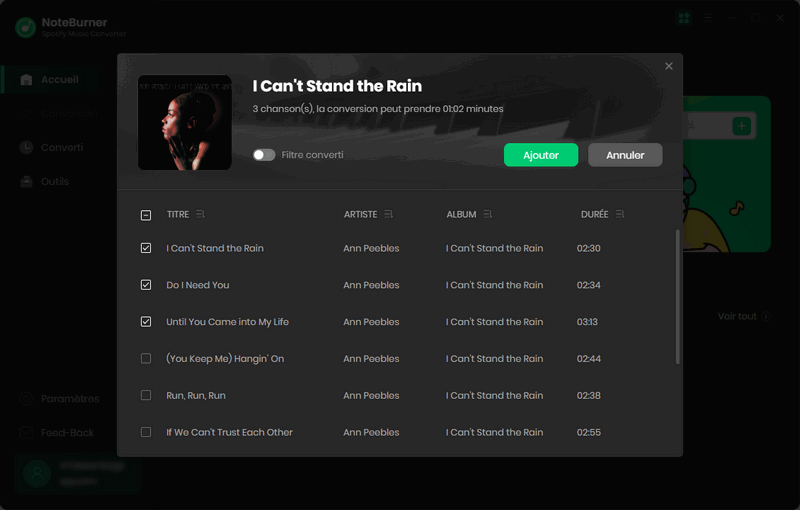
Ensuite, cliquez sur l'option Paramètres dans le coin inférieur gauche pour sélectionner les paramètres de sortie. Sélectionnez le format de sortie pris en charge par Android ou iPhone, tel que MP3, et vous pouvez également personnaliser le taux d'échantillonnage, le débit binaire ou d'autres paramètres.
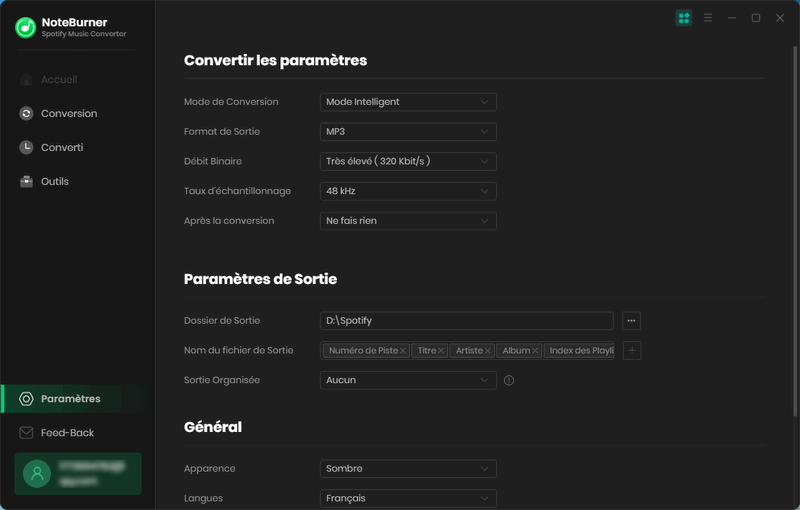
Il vous suffit maintenant d'appuyer sur le bouton Convertir dans l'interface principale et NoteBurner convertira votre musique Spotify au format de votre choix en 10X. Une fois la conversion terminée, vous pouvez naviguer vers le dossier local de votre ordinateur pour afficher le téléchargement de la musique et définir la chanson Spotify comme sonnerie de votre téléphone portable.
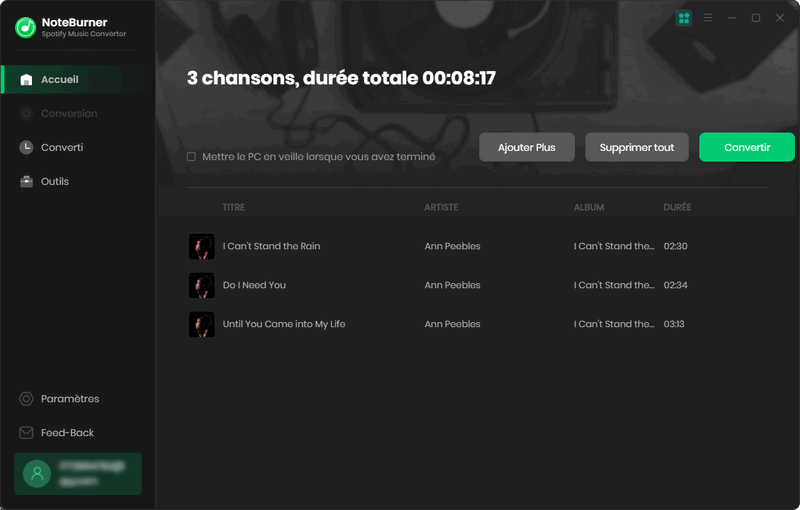
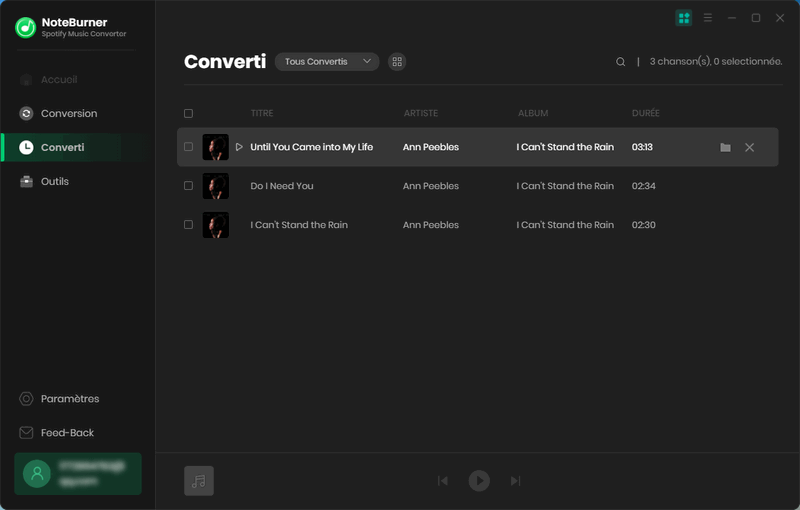
👉 Remarque : Veuillez noter que l'interface de NoteBurner Spotify Music Converter peut être mise à jour. Il est recommandé de consulter le dernier tutoriel Windows | Mac | Android pour connaître les dernières étapes de fonctionnement.
Les appareils Android peuvent directement définir les chansons des MP3 comme sonneries.
Étape 1Transférez les chansons Spotify téléchargées vers votre téléphone Android à l'aide du câble USB.
Étape 2Ouvrez Réglages > Son et vibration > Sonnerie du téléphone, où toutes les sonneries par défaut sont répertoriées.
Étape 3Appuyez sur le bouton Ajouter pour choisir la chanson Spotify convertie.
Étape 4Enfin, appuyez sur le bouton Terminé pour créer une sonnerie à partir de Spotify sur Android.
Les sonneries pour iPhone utilisent l'extension de fichier .m4r et le codec audio par défaut est AAC. Si vous souhaitez définir vos morceaux préférés comme sonneries sur votre iPhone, vous devez d'abord les enregistrer au format AAC (.m4a).
Étape 1Ouvrez iTunes sur votre ordinateur et commencez par transférer votre musique de Spotify vers votre bibliothèque iTunes.
Astuce : NoteBurner possède son propre outil Transférer la musique locale vers iTunes, vous pouvez transférer la musique Spotify téléchargée vers iTunes directement dans le programme.
Étape 2Attendez que le transfert soit terminé, sélectionnez la chanson Spotify que vous souhaitez transformer en sonnerie sur votre iPhone, puis cliquez avec le bouton droit de la souris sur Informations sur la chanson.
Étape 3Cliquez sur le bouton Options dans la fenêtre pop-up pour ouvrir la fenêtre d'édition. Dans la nouvelle fenêtre, vous pouvez définir l'heure de début et l'heure de fin de la sonnerie Spotify téléchargée. Lorsque vous avez terminé, cliquez sur OK.
Étape 4Allez dans l'option Fichier > Convertir. Choisissez ensuite Convertir en version AAC dans iTunes.
Étape 5Copiez la chanson sur votre ordinateur et renommez son nom d'extension en .m4r. Double-cliquez sur le fichier .m4r et il sera automatiquement importé dans la bibliothèque de sonneries d'iTunes.
Étape 6Localisez la section Sur mon appareil et choisissez le bouton Sonneries puis faites glisser la chanson Spotify vers la section Sonneries. Elle sera synchronisée avec votre iPhone.
Étape 7Sur votre iPhone, choisissez Réglages > Sons et vibrations > Sonnerie. Définissez ensuite la chanson Spotify comme sonnerie sur votre iPhone.
Le processus de définition des musiques Spotify en tant que sonneries pour l'iPhone sera relativement compliqué. Nous vous recommandons l'outil de sonnerie Syncios iOS & Android Manager, qui est un logiciel facile à utiliser pour faire vos propres sonneries de votre chanson préférée et le transférer sur votre téléphone.
Étape 1Veuillez télécharger Syncios iOS & Android Manager ( pour Windows et pour Mac ) au PC. Connectez ensuite votre téléphone à l'ordinateur via un câble USB, lancez Syncios et sélectionnez Sonnerie Créateur.
Étape 2Faites glisser directement la piste Spotify convertie du dossier de sortie vers l'interface du programme. Editez le fragment que vous voulez pour la sonnerie. Après l'édition, veuillez sélectionner Enregistrer et importer.
Étape 3Enfin, trouvez le fichier de sonnerie que vous venez d'importer dans votre téléphone et le définir comme sonnerie spéciale.
Q1 : Puis-je mettre de la musique Spotify comme sonnerie de mon téléphone portable ?
Vous ne pouvez pas définir la musique Spotify comme sonnerie directement. Mais avec l'aide d'un outil tiers, NoteBurner Spotify Music Converter, vous pouvez utiliser la musique de Spotify comme sonnerie en convertissant la musique de Spotify dans un format audio reconnu par votre téléphone mobile.
Q2 : Comment mettre une musique Spotify en sonnerie de téléphone Android ?
Pour ce faire, vous devez d'abord vérifier si le format audio est compatible avec votre appareil Android. Il ne peut prendre en charge que les formats audio courants MP3, WAV, OGG et M4A. Veuillez utiliser NoteBurner Spotify Music Converter pour les convertir dans les formats ci-dessus, puis vous pourrez utiliser les musiques Spotify comme sonneries Android.
Q3 : Quels sont les formats pris en charge par les sonneries iPhone ?
M4R (.m4r) et AAC (.m4a.). Notez également que l'iPhone a des exigences spécifiques en ce qui concerne le format des sonneries. Pour que le fichier audio puisse être utilisé avec succès comme sonnerie sur votre téléphone portable, veuillez suivre les instructions ci-dessous :
Pour utiliser la musique Spotify comme sonnerie sur votre téléphone Android ou iPhone, la clé est d'utiliser NoteBurner Spotify Music Converter pour convertir les chansons Spotify en fichiers audio pour sonneries dans les formats supportés. Ensuite, vous pouvez facilement les transférer sur votre téléphone et les définir comme sonnerie. En outre, vous pouvez également utiliser NoteBurner pour télécharger tous les titres de Spotify sur votre ordinateur et ainsi les conserver pour toujours, que vous soyez un utilisateur Gratuit ou Premium de Spotify. Incroyable ! N'est-ce pas ? Alors pourquoi ne pas l'essayer !

Amélie Lambert | Rédactrice Senior
 Et après? Téléchargez NoteBurner Spotify Music Converter maintenant!
Et après? Téléchargez NoteBurner Spotify Music Converter maintenant!
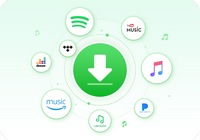
NoteBurner Music One est un convertisseur de musique tout-en-un, qui vous permet de télécharger et de convertir facilement des chansons à partir de services de streaming au format MP3, AAC, WAV, FLAC ,AIFF, ALAC, notamment Spotify, Apple Music, Amazon Music, Tidal, YouTube Music, Deezer, Pandora Music et Line Music. En savoir plus >>

Convertissez des chansons, des listes de lecture ou des podcasts de Spotify en MP3, AAC, WAV, FLAC, AIFF et ALAC.

Convertissez Apple Musique, iTunes M4P Musique ou les livres audio en MP3, AAC, WAV et FLAC.

Enregistrez des chansons d'Amazon Music en qualité sonore HD.

Téléchargez des chansons de YouTube Music à une vitesse 10 fois supérieure.

Convertissez la musique Tidal en MP3, AAC, WAV, AIFF, FLAC ou ALAC à une vitesse allant jusqu'à 5x.

Téléchargez la musique de Deezer en MP3, AAC, WAV, FLAC, AIFF et ALAC avec la haute qualité.